UC浏览器怎么设置电脑版?
软件安装:手机版uc浏览器 点击下载
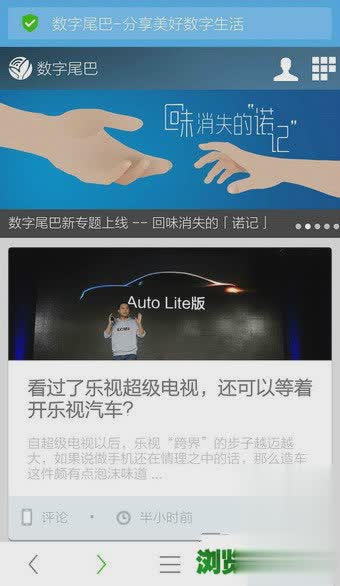
移动版
那么怎么设置电脑版呢?如果你还不知道UC浏览器设置电脑版的方法,倒不妨来看看。
1.打开UC浏览器,点击底栏【菜单】
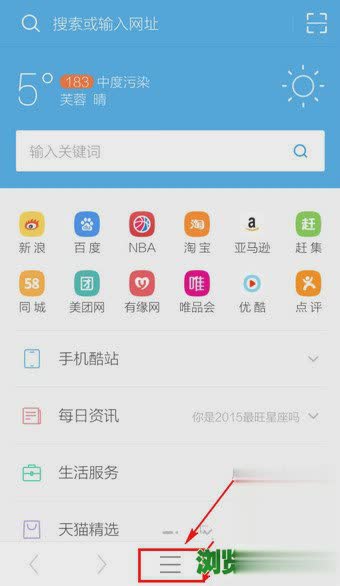
2.点击左下的【齿轮】标志
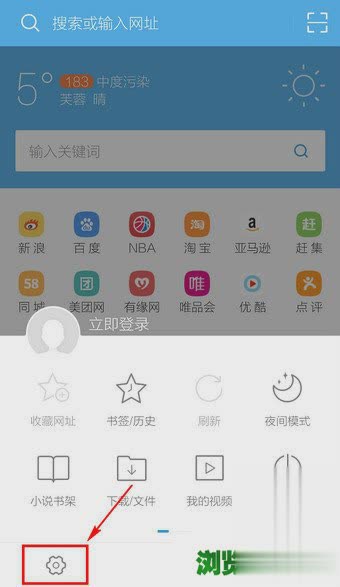
3.找到【浏览设置】进入
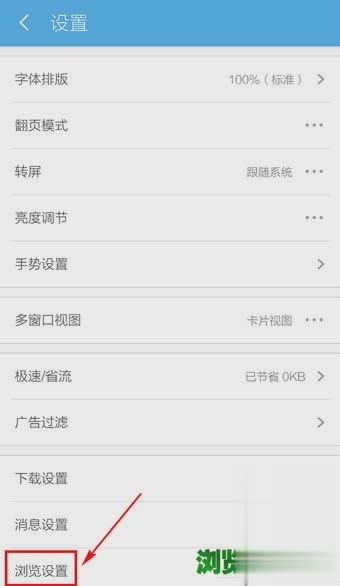
4.滑动到底部,选择【浏览器标识(UA)】
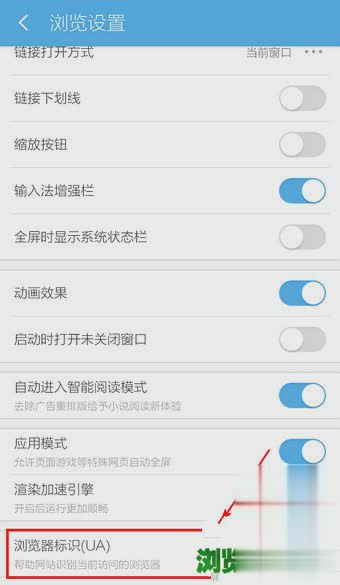
5.【默认】为Android,我们要设置电脑版,则选择【Chrome】
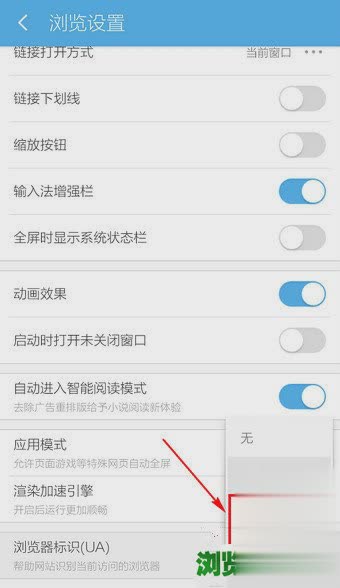
6.返回到主页即保存
7.进入某个网站,即可显示电脑版
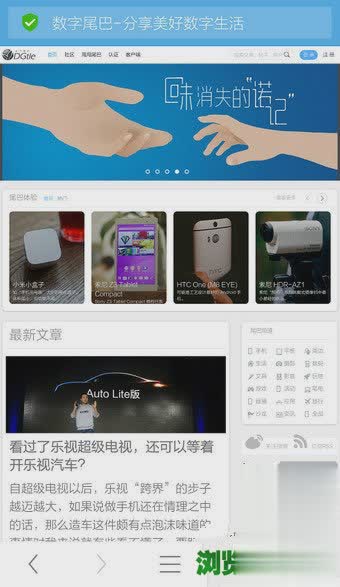


uc浏览器 大小:44.49 MB 版本:6.2.4098.3
uc浏览器福利版是一款功能强大的浏览器工具,赢得了全球亿万用户的信赖和喜爱。这款软件拥有卓越的浏览性能,能够迅速加载网页,让您在浏览新闻、观看视频、购物支付等各种场景下都能享受飞速的网络体验。同时,uc浏览器福利版还具备丰富的功能特性,如无痕浏览、夜间模式、云同步等,满足您多样化的上网需求。有需要的用户还在等什么,快来浏览器之家下载使用吧!
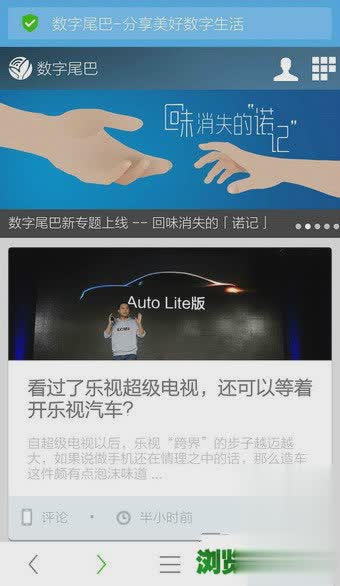
移动版
那么怎么设置电脑版呢?如果你还不知道UC浏览器设置电脑版的方法,倒不妨来看看。
1.打开UC浏览器,点击底栏【菜单】
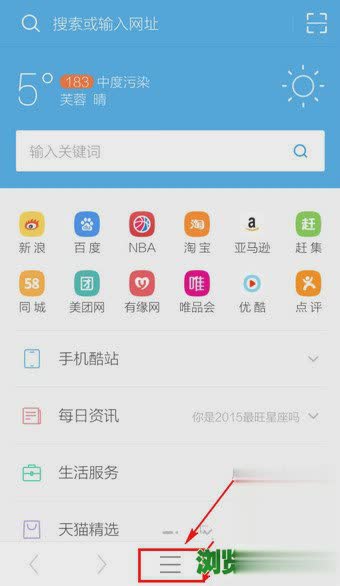
2.点击左下的【齿轮】标志
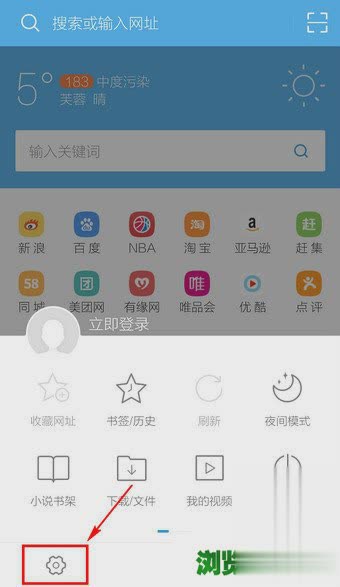
3.找到【浏览设置】进入
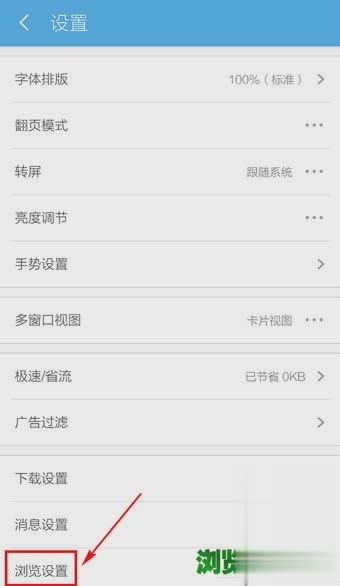
4.滑动到底部,选择【浏览器标识(UA)】
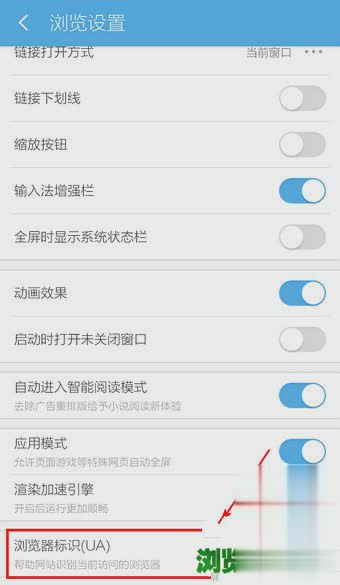
5.【默认】为Android,我们要设置电脑版,则选择【Chrome】
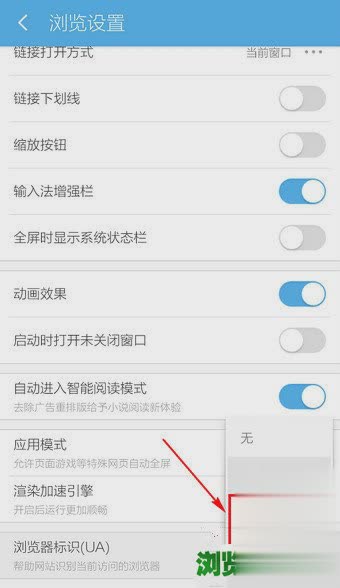
6.返回到主页即保存
7.进入某个网站,即可显示电脑版
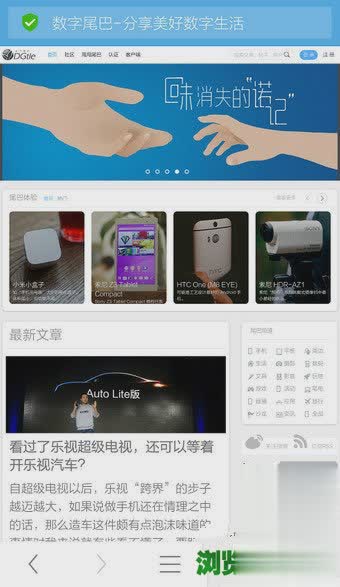
12.30 MB 百度电脑最新版

41.62 MB 万能浏览器手机正版

54.71 MB 火狐浏览器官网32位版

41.62 MB 万能浏览器

87.32 MB 夸克浏览器

87.32 MB 夸克浏览器手机版

17.83 MB IE9浏览器免费版

54.71 MB IE12浏览器官方正版

103.29MB 好360网址导航安全上网浏览器

70.73MB 一点浏览器手机版

